
在 Compressor 中编码适用于 Apple Vision Pro 的空间视频
Compressor 可转码用各种格式采集的立体 3D 源视频,以生成可在 Final Cut Pro 中编辑或在 Apple Vision Pro 上播放的空间视频。
【注】处理 MV-HEVC 空间视频需要搭载 Apple 芯片且运行 macOS 14 或更高版本的 Mac。
导入立体源媒体
你可以在 Compressor 中使用三种立体文件类型创建空间视频:
与左眼和右眼视图对应的单独视频文件对
帧封装立体视频文件,其中左眼视图和右眼视图以左右或上下排列显示
MV-HEVC 编码的空间视频(在 iPhone 15 Pro、iPhone 16、iPhone 16 Pro 或 Apple Vision Pro 上通过“相机” App 录制)
在 Compressor 中,执行以下一项操作:
选取“文件”>“添加文件”。
在批处理区域的底部,点按
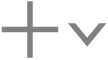 ,然后选取“添加文件”。
,然后选取“添加文件”。
执行以下一项操作:
导入帧封装编码的立体视频:选择源文件,然后点按“添加”。在作业检查器中,点按“立体”弹出式菜单,然后根据源文件的帧封装格式选取“并排”或“上/下”。
导入每只眼睛单独的视频文件:选择左眼视频,然后点按“添加”。在作业检查器中,点按“立体”弹出式菜单并选取“单独的文件”。点按“右”旁边的“选取”,选择右眼视频,然后点按“打开”。
导入 MV-HEVC 编码的空间视频:选择源文件,然后点按“添加”。
按需为源媒体设定或覆盖立体作业属性。
应用 Apple Vision Pro MV-HEVC 转码说明
在 Compressor 批处理区域中,在立体源媒体下方的预置行/位置行/文件名行右侧点按“添加”,然后选取“Apple Vision Pro(MV-HEVC,立体)”预置。
在视频检查器中,确保“立体”弹出式菜单已设为“双眼(多视点)”;这会自动将“编解码器”弹出式菜单设为 MV-HEVC。
【注】输出与 Apple Vision Pro 兼容的空间视频需要使用这些设置。
有关立体和空间属性的更多信息,请参阅:在 Compressor 中修改立体和空间属性。
点按“开始批处理”。
Compressor 会将转码文件导出至批处理区域中所显示的位置。你还可以将文件发送到“照片” App,以轻松在 Apple Vision Pro 上共享和查看(如下所述)。
将空间视频输出发送到“照片” App
设置包含立体源媒体的转码作业并添加“Apple Vision Pro (MV-HEVC)”编码预置。
在批处理区域中选择源文件,然后向下滚动到作业检查器的“操作”部分。
点按“完成时”弹出式菜单,然后选取“添加到‘照片’”。
在标题栏中,输入视频的名称。
点按“开始批处理”。
空间视频文件会导出至批处理区域中所显示的位置,同时会导出至“照片” App。
在 Apple Vision Pro 上,确保登录你的 Apple 账户,然后打开“照片” App 以查看空间视频。